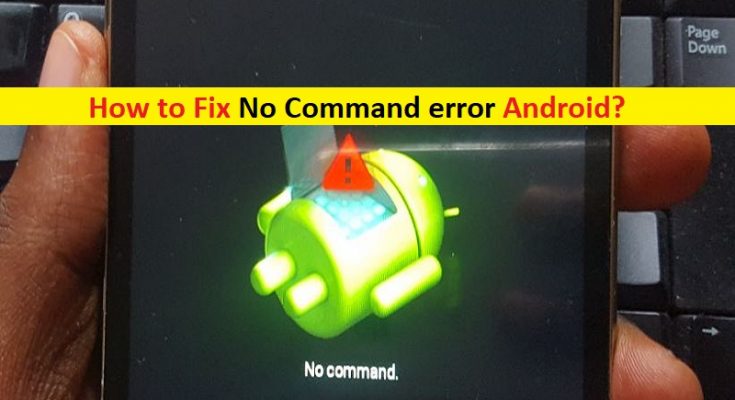Was ist der Fehler “Kein Befehl” auf Android?
In diesem Beitrag werden wir auf „Wie behebt man den No Command-Fehler Android“ besprechen. Sie werden mit einfachen Schritten/Methoden zur Lösung des Problems geführt. Beginnen wir die Diskussion.
Fehler „Kein Befehl“ auf Android-Telefonen: Der Fehler „Kein Befehl“ tritt häufig auf. Android-Probleme treten normalerweise auf, wenn Sie versuchen, auf den Wiederherstellungsmodus auf Android zuzugreifen oder ein neues Software-Update zu installieren. Dieses Problem weist darauf hin, dass bei jedem Zugriff auf den Wiederherstellungsmodus auf einem Android-Telefon der Fehler „Kein Befehl“ auftritt. Tatsächlich wartet Ihr Android-Telefon nur auf einen Befehl, um auf Wiederherstellungsoptionen zuzugreifen, und in seltenen Situationen kann dieser Prozess mit dem Fehler “No Command” in der Boot-Schleife stecken bleiben.
Wenn Ihr Android-Telefon den erforderlichen Befehl nicht ausführen / ausführen kann, um auf die Wiederherstellungsoption im Wiederherstellungsmodus zuzugreifen, wird möglicherweise bei jedem Start Ihres Android-Telefons der Fehler “Kein Befehl” auf dem Bildschirm angezeigt. Der mögliche Grund für diesen Fehler kann ein unangemessenes Zurücksetzen Ihres Android-Telefons sein. Dieser Fehler kann auch auftreten, wenn ein Problem mit einer Anwendung auf Ihrem Android-Telefon auftritt.
Eine Unterbrechung der Installation des App Store führt dazu, dass dieser Fehler angezeigt wird. Der Fehler “Kein Befehl” auf Android kann auch auftreten, wenn Ihr Telefon dem Superuser den Zugriff verweigert. Wenn bei der Installation oder Aktualisierung Ihres Android-Betriebssystems auf Ihrem Telefon ein Problem auftritt, kann dieser Fehler auch auf dem Bildschirm Ihres Android-Telefons angezeigt werden. Es ist jedoch möglich, das Problem mit unseren Anweisungen zu beheben. Gehen wir zur Lösung.
Wie behebt man den No Command-Fehler Android?
Methode 1: Android-Telefon im Wiederherstellungsmodus neu starten
Bevor Sie das Problem beheben, können Sie erneut versuchen, auf den Wiederherstellungsmodus auf Android zuzugreifen und zu überprüfen, ob er funktioniert.
Schritt 1: Schalten Sie Ihr Android-Telefon aus. Halten Sie nun die Taste „Power“ und die Taste „Lautstärke leiser“ gedrückt, bis Sie die Option des Bootloaders erhalten
Schritt 2: Sobald Sie sich im Bootloader befinden, verwenden Sie die Tasten “Lautstärke erhöhen” oder “Lautstärke verringern”, um eine andere Option auszuwählen, und verwenden Sie die Taste “Ein / Aus”, um sie einzugeben oder auszuwählen, und wählen Sie dann “Wiederherstellungsmodus” und prüfen Sie, ob der Fehler behoben ist .
Methode 2: Probieren Sie verschiedene Tastenkombinationen aus, um den Fehler “Kein Befehl” zu beheben
Sie können die folgenden Tastenkombinationen ausprobieren, die Sie benötigen, um den Wiederherstellungsmodus auf Ihrem Android-Telefon auszuprobieren.
Schritt 1: Drücken Sie die Tasten “Power + Volume Down + Home”, um das Menü aufzurufen
Schritt 2: oder drücken Sie die Tasten „Power + Volume Down“
Schritt 3: Drücken Sie die Tasten “Power + Volume Up + Home”.
Schritt 4: oder Drücken Sie die Tasten „Power + Volume UP“
Schritt 5: Halten Sie die Tasten „Power + Home“ gedrückt. Und prüfen Sie, ob diese Tastenkombinationen für Sie funktionieren.
Methode 3: Entfernen Sie den Akku Ihres Android-Telefons und setzen Sie ihn erneut ein (falls zutreffend)
Eine Möglichkeit, diesen Fehler zu beheben, besteht darin, den Akku Ihres Android-Telefons zu entfernen und dann wieder einzulegen. Diese Methode funktioniert auf Android-Telefonen mit austauschbarem Akku.
Schritt 1: Schalten Sie Ihr Android-Telefon AUS und entfernen Sie den Akku Ihres Android-Telefons
Schritt 2: Warten Sie eine Weile und legen Sie dann den Akku wieder in den Steckplatz ein und schalten Sie Ihr Android-Telefon ein. Versuchen Sie nun erneut, auf den Wiederherstellungsmodus im Android-Telefon zuzugreifen, und prüfen Sie, ob es funktioniert.
Wie behebt man den Android-Fehler ohne Befehl in der Boot-Schleife?
Wenn Sie mit einem Android-Telefon konfrontiert sind, das in der Boot-Schleife hängen bleibt und auf dem Bildschirm der Fehler “Kein Befehl” angezeigt wird, befolgen Sie die folgenden Methoden zur Behebung.
Methode 4: Löschen Sie die Cache-Partition, um den Fehler “Kein Befehl” zu beheben
Eine Möglichkeit, das Problem zu beheben, besteht darin, die Cache-Partition zu löschen, da dies keinen Datenverlust auf Ihrem Telefon verursacht.
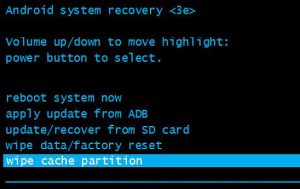
Schritt 1: Wechseln Sie in den „Wiederherstellungsmodus“ mit „Methode 1“
Schritt 2: Wählen Sie die Option “Cache-Partition löschen” auf dem Bildschirm, indem Sie die Tasten “Lautstärke lauter oder leiser” gedrückt halten, um durch die Optionen zu navigieren, und die Taste “Power”, um die Option auszuwählen
Schritt 3: Drücken Sie erneut die Taste “Power”, um das Löschen des Cache zu bestätigen. Wenn Sie fertig sind, wählen Sie die Option “Gerät neu starten”, um Ihr Telefon neu zu starten und zu überprüfen, ob der Fehler behoben ist.
Methode 5: Android auf Werkseinstellungen zurücksetzen
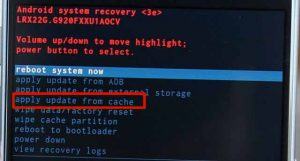
Wenn das Problem weiterhin besteht, können Sie versuchen, das Problem zu beheben, indem Sie Ihr Android-Telefon auf die Werkseinstellungen zurücksetzen. Bevor Sie ein Android-Telefon auf die Werkseinstellungen zurücksetzen, sollten Sie sicherstellen, dass Sie über eine starke Sicherung Ihrer Telefondaten oder persönlichen Daten verfügen.
Schritt 1: Rufen Sie den Wiederherstellungsmodus auf dem Android-Telefon mit “Methode 1” auf
Schritt 2: Drücken Sie die Taste “Lautstärke erhöhen / verringern”, um zur Option “Daten löschen / Zurücksetzen auf die Werkseinstellungen” zu gelangen
Schritt 3: Drücken Sie die „Power“-Taste, um die Option „Wipe Data/Factory Reset“ auszuwählen
Schritt 4: Bestätigen Sie die Aktion und warten Sie, bis der Vorgang abgeschlossen ist. Überprüfen Sie anschließend, ob der Fehler behoben ist.
Wie behebt man den No Command-Fehler, bei dem Android während der Installation des Systemsoftware-Updates aufgetreten ist?
Der Fehler “Kein Befehl” wird manchmal auch bei der Installation des Systemsoftware-Updates angezeigt. Sie können die folgenden Methoden ausprobieren, um das Problem zu beheben.
Methode 6: Betriebssystem-Update manuell installieren
Schritt 1: Drücken Sie gleichzeitig die Tasten „Lautstärke verringern + Power + Home“, um in den Wiederherstellungsmodus zu gelangen
Schritt 2: Wählen Sie die Option „Update aus Cache anwenden“ und wählen Sie das verfügbare Betriebssystem-Update
Schritt 3: Drücken Sie erneut die Taste “Power”, um das Update manuell zu installieren. Wenn Sie Fehler machen r während Sie das benutzerdefinierte ROM flashen, wählen Sie die Option „Update von externem Speicher anwenden“
Schritt 4: Gehen Sie zur Option „Updater“ und wählen Sie die bereits heruntergeladene Datei aus
Methode 7: Zurücksetzen auf die Werkseinstellungen im Wiederherstellungsmodus durchführen
Eine andere Möglichkeit, das Problem zu beheben, besteht darin, das Zurücksetzen auf die Werkseinstellungen im Wiederherstellungsmodus Ihres Android-Telefons durchzuführen. Sie können dafür „Methode 5“ ausprobieren und prüfen, ob es für Sie funktioniert.
Methode 8: Flashen Sie das ROM
Wenn das Problem weiterhin besteht, können Sie einen ROM-Flash / eine ROM-Installation in Ihrem Android-Telefon durchführen
Schritt 1: Stellen Sie sicher, dass auf Ihrem Telefon eine benutzerdefinierte Wiederherstellung wie TWRP oder CWM installiert ist. Sie können kompatibles ROM auf Ihrem Telefon von der offiziellen XDA-Website herunterladen und RAM herunterladen und die Wiederherstellung verwenden, um es zu installieren
Schritt 2: Wechseln Sie nach dem Herunterladen zur heruntergeladenen ROM-ZIP-Datei in den internen Speicher des Telefons oder auf die SD-Karte
Schritt 3: Gehen Sie nun mit „Methode 1“ in den „Wiederherstellungsmodus“ und wählen Sie „Installieren“, wählen Sie „ROM“, das Sie gerade übertragen und auf Ihrem Gerät installiert haben.
Abschluss
Ich bin mir sicher, dass dieser Beitrag Ihnen geholfen hat, wie Sie den No Command-Fehler Android mit mehreren einfachen Schritten / Methoden beheben können. Sie können unsere Anweisungen dazu lesen und befolgen. Das ist alles. Bei Anregungen oder Fragen schreiben Sie bitte unten in das Kommentarfeld.